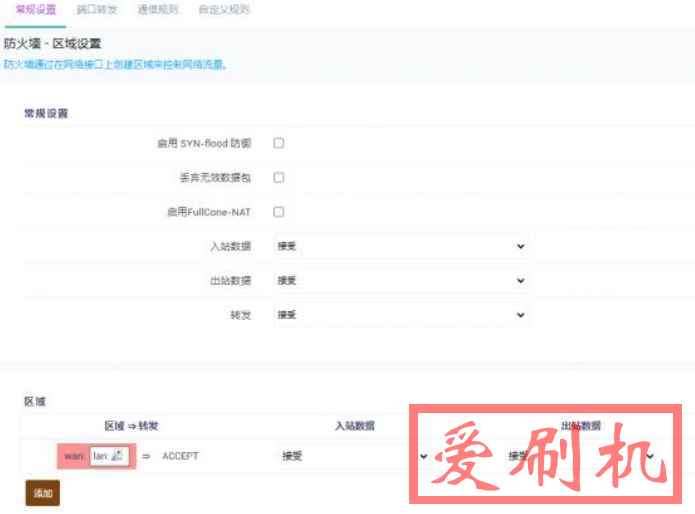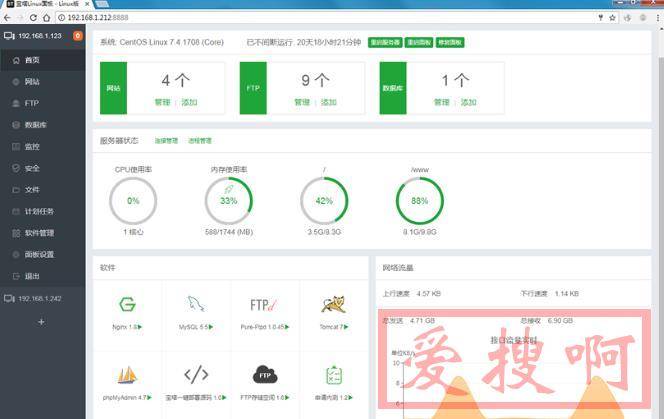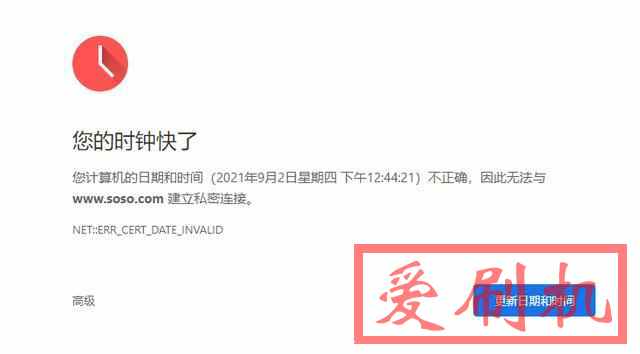树莓派上的apt-get http代理设置方法详解
在树莓派上使用apt-get命令进行软件包管理时,如果需要通过http代理服务器进行下载和更新操作,您可以按照以下步骤进行设置。

下面是详细的设置方法:
-
进入目标文件夹: 使用以下命令进入
/etc/apt/apt.conf.d目录:cd /etc/apt/apt.conf.d
-
创建或编辑文件: 如果
10proxy文件已存在,请直接进入步骤3;否则,使用以下命令创建并打开10proxy文件进行编辑:sudo nano /etc/apt/apt.conf.d/10proxy
-
添加代理设置: 在打开的文件中,根据您的代理服务器情况,添加以下语句(根据是否有用户名密码认证选择相应的语句):
注意确保将上述语句中的
yourproxyaddress替换为实际的代理服务器地址,proxyport替换为代理服务器的端口号。如果需要用户名密码认证,将username和password分别替换为您的代理服务器的用户名和密码。最后,确保每条语句结束时都有一个斜杠
/,这非常重要,如果缺少斜杠将导致设置不起作用。 -
没有用户名密码认证的语句:
Acquire::http::Proxy "http://yourproxyaddress:proxyport/";
-
有用户名密码认证的语句:
Acquire::http::Proxy "http://username:password@yourproxyaddress:proxyport/";
-
保存文件并退出: 在编辑完成后,按下
Ctrl + X组合键,然后按Y键保存修改的内容,最后按Enter键确认文件名。
完成上述设置后,您应当能够在树莓派上使用apt-get命令通过http代理服务器进行软件包下载和更新操作。
希望以上信息对您有所帮助。祝您在树莓派上配置apt-get http代理时顺利完成设置,并能成功使用代理进行软件包管理!
本站附件分享,如果附件失效,可以去找找看